
Šī programmatūra saglabās jūsu draiveru darbību un darbību, tādējādi pasargājot jūs no izplatītākajām datoru kļūdām un aparatūras kļūmēm. Pārbaudiet visus draiverus, veicot trīs vienkāršas darbības:
- Lejupielādējiet DriverFix (pārbaudīts lejupielādes fails).
- Klikšķis Sāciet skenēšanu atrast visus problemātiskos draiverus.
- Klikšķis Atjaunināt draiverus lai iegūtu jaunas versijas un izvairītos no sistēmas darbības traucējumiem.
- DriverFix ir lejupielādējis 0 lasītāji šomēnes.
Adobe piedāvā 30 dienu izmēģinājumu savam Creative Cloud komplektam, lai novērtētu programmatūru pirms pirkuma veikšanas. Tomēr daži lietotāji, palaižot Adobe lietotnes, ir ziņojuši par kļūdu “izmēģinājums ir beidzies vai joprojām ir izmēģinājuma režīmā”. Kļūda rodas pat tad, ja jums ir aktīvs Adobe CC abonements.
Adobe Creative Cloud lietotnes izmēģinājuma termiņš ir beidzies, un tā parasti rodas programmatūras kļūmju un īslaicīgas pieteikšanās problēmu dēļ.
Šajā rakstā mēs esam uzskaitījuši pāris veidus, kā novērst problēmu ar programmas Cloud Cloud izmēģinājuma versiju, kuras derīguma termiņš ir beidzies.
Kā es varu apturēt Creative Cloud izmēģinājuma versijas ziņojumu, kuriem beidzies derīguma termiņš?
1. Instalējiet jaunus atjauninājumus
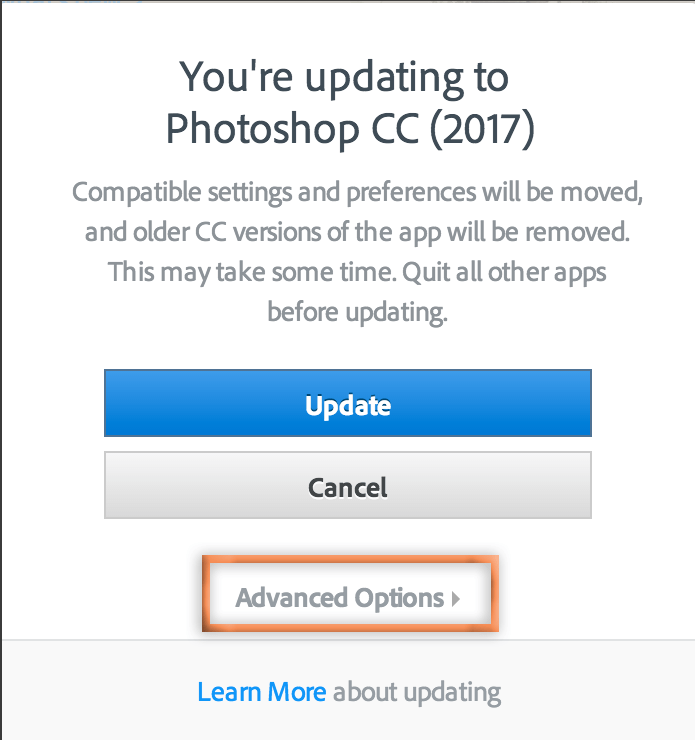
- Šī kļūda var rasties kļūmes dēļ instalācijas failos. Ja kļūda ir plaši izplatīta, Adobe izlaidīs atjauninājumu, lai novērstu kļūdu. Pārbaudiet, vai ir pieejams kāds atjauninājums, un instalējiet to, lai novērstu kļūdu.
- Atveriet lietotni Adobe Creative Cloud.
- Creative Cloud lejupielādēs visus gaidītos atjauninājumus un instalēs tos. Pārliecinieties, vai esat restartējis datoru.
- Palaidiet Adobe CC un pierakstieties, izmantojot savu Adobe ID.
- Atveriet tādu Adobe lietojumprogrammu kā Photoshop.
- Ja tiek prasīts, noklikšķiniet uz Licencējiet šo programmatūru opciju un noklikšķiniet uz Ielogoties.
- Tam vajadzētu palīdzēt atrisināt problēmu “Adobe Creative Cloud izmēģinājuma periods ir beidzies”.
Vai vēlaties jaunināt, lai no Adobe lietotnes pabeigtu visu Creative Cloud? Pārbaudiet šo rokasgrāmatu un uzziniet, kā to izdarīt.
2. Atteikšanās un pieteikšanās

- Ja problēma joprojām pastāv, ātra atteikšanās un pieteikšanās var palīdzēt novērst problēmu. Tomēr jums, iespējams, būs pilnībā jāiziet no Adobe vietnes, izmantojot jūsu vietni pārlūku vispirms.
- Aizveriet jebkuru Adobe lietojumprogrammu, kas darbojas jūsu datorā.
- Atveriet jebkuru pārlūku un izrakstieties no creative.adobe.com.
- Tagad piesakieties vēlreiz plkst creative.adobe.com.
- Palaidiet datorā programmatūru Creative Cloud.
- Kad redzat, ka izmēģinājuma laiks ir beidzies, noklikšķiniet uz “Licencējiet šo programmatūru”Opciju.
- Ievadiet akreditācijas datus un noklikšķiniet Nākamais.
- Jūsu Adobe programmatūrai tagad vajadzētu veiksmīgi aktivizēties.
3. Notīriet resursdatora failu
Programmatūra, kas jāaktivizē, izmantojot internetu, dažus ierakstus pievieno sistēmas resursdatora failam. Ierakstu tīrīšana resursdatora failā var palīdzēt novērst visas problēmas ar Adobe aktivizācijas serveri.
Automātiski notīriet resursdatora failus
- Lejupielādējiet Ierobežotas piekļuves labošanas rīks priekš Windows.
- Izvelciet zip failu, lai iegūtu saturu.
- Atveriet izvilkto mapi.
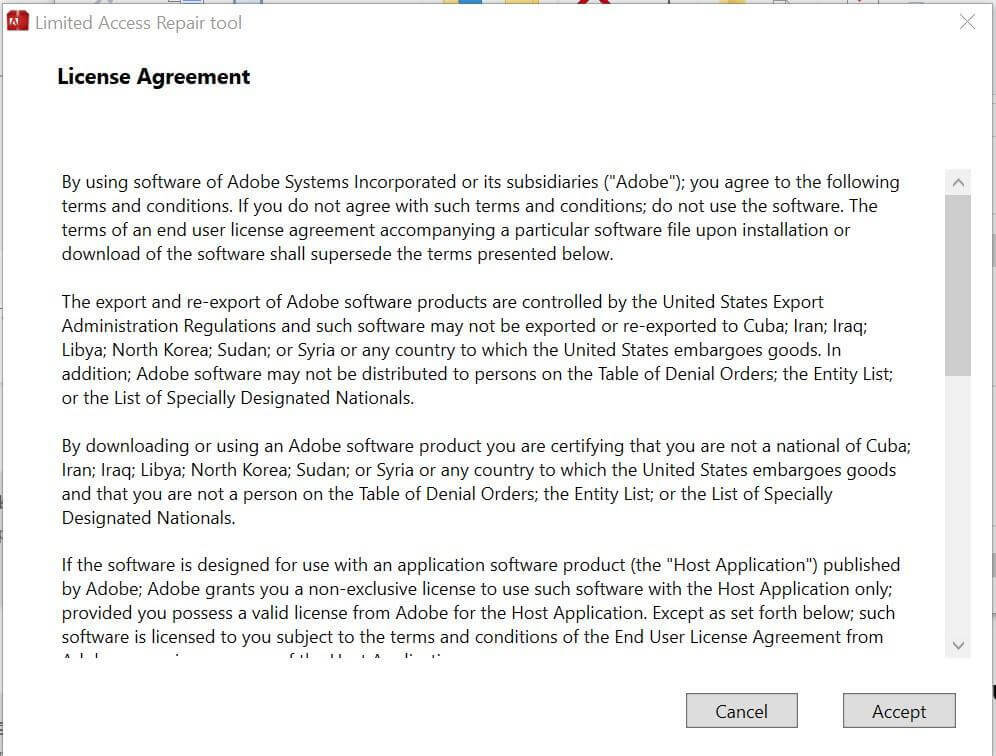
- Ar peles labo pogu noklikšķiniet uz Adobe ierobežotas piekļuves labošanas rīks un atlasiet Izpildīt kā administratoram.
- Piekrītiet licences līgumam un noklikšķiniet Turpināt.
- Rīks automātiski novērsīs visas problēmas ar resursdatora failu un tā ierakstiem.
- Mēģiniet palaist Adobe Creative Cloud un pārbaudiet, vai tajā nav uzlabojumu.
Nekas nenotiek, noklikšķinot uz Palaist kā administrators? Neuztraucieties, mēs esam ieguvuši jums piemērotu risinājumu.
Tīriet resursdatora failus manuāli
- Atveriet File Explorer.
- Pārejiet uz šo vietu:
C: \ WINDOWS \ System32 \ draiveri utt - Ar peles labo pogu noklikšķiniet uz saimniekiem failu un atlasiet Atvērt ar.
- Atlasiet Notepad no lietojumprogrammu saraksta
- Tagad resursdatora failā pārbaudiet visus Adobe saistītos ierakstus. Ja nav atrasti ar Adobe saistīti ieraksti, jums nav jāveic citas darbības.
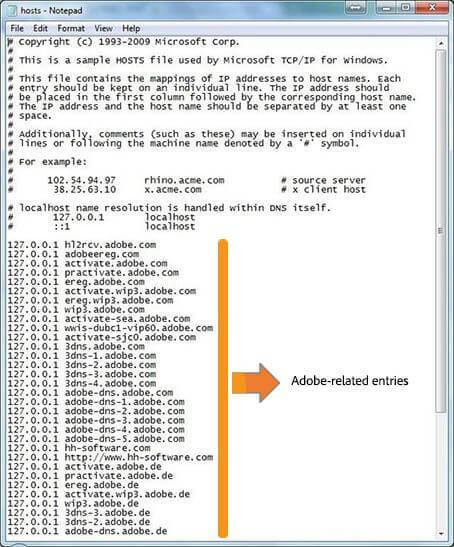
- Ja atrodat ar Adobe saistītus ierakstus, tie ir jātīra.
- Pārliecinieties, ka vispirms nokopējat visus resursdatora faila ierakstus un saglabājat tos atsevišķā bloknotā kā dublējumu.
- Kad tas ir izdarīts, noņemiet visus ar Adobe saistītos ierakstus no oriģināla Saimnieki failu.
- Nospiediet Windows taustiņš + S lai saglabātu failu.
- Gadījumā, ja nevarat saglabāt izmaiņas failā. Pārvietojiet to uz darbvirsmas vai jebkuru citu vietu, izņemot pašreizējo atrašanās vietu.
- Pārvietojiet to atpakaļ uz C: \ WINDOWS \ System32 \ draiveri utt kad ieraksti ir iztīrīti.
Secinājums
Adobe Creative Cloud šajā izmēģinājuma versijā ir beidzies kļūdas ziņojums parasti rodas programmatūras kļūmju, nepareizu resursdatora failu ierakstu vai pat vienkāršu pieteikšanās problēmu dēļ. Izpildiet šī raksta risinājumus, lai novērstu šo problēmu ar savu Adobe suite.
Ja jums ir kādi citi ieteikumi vai jautājumi, droši atstājiet tos komentāru sadaļā zemāk.
SAISTĪTIE STĀSTI, KURI VAR PATĪKT:
- Kā nomainīt valodu Adobe Creative Cloud
- Kā novērst Adobe Creative Cloud lejupielādes kļūdu
- Adobe Creative Cloud instalētājam neizdevās inicializēt kļūdu


